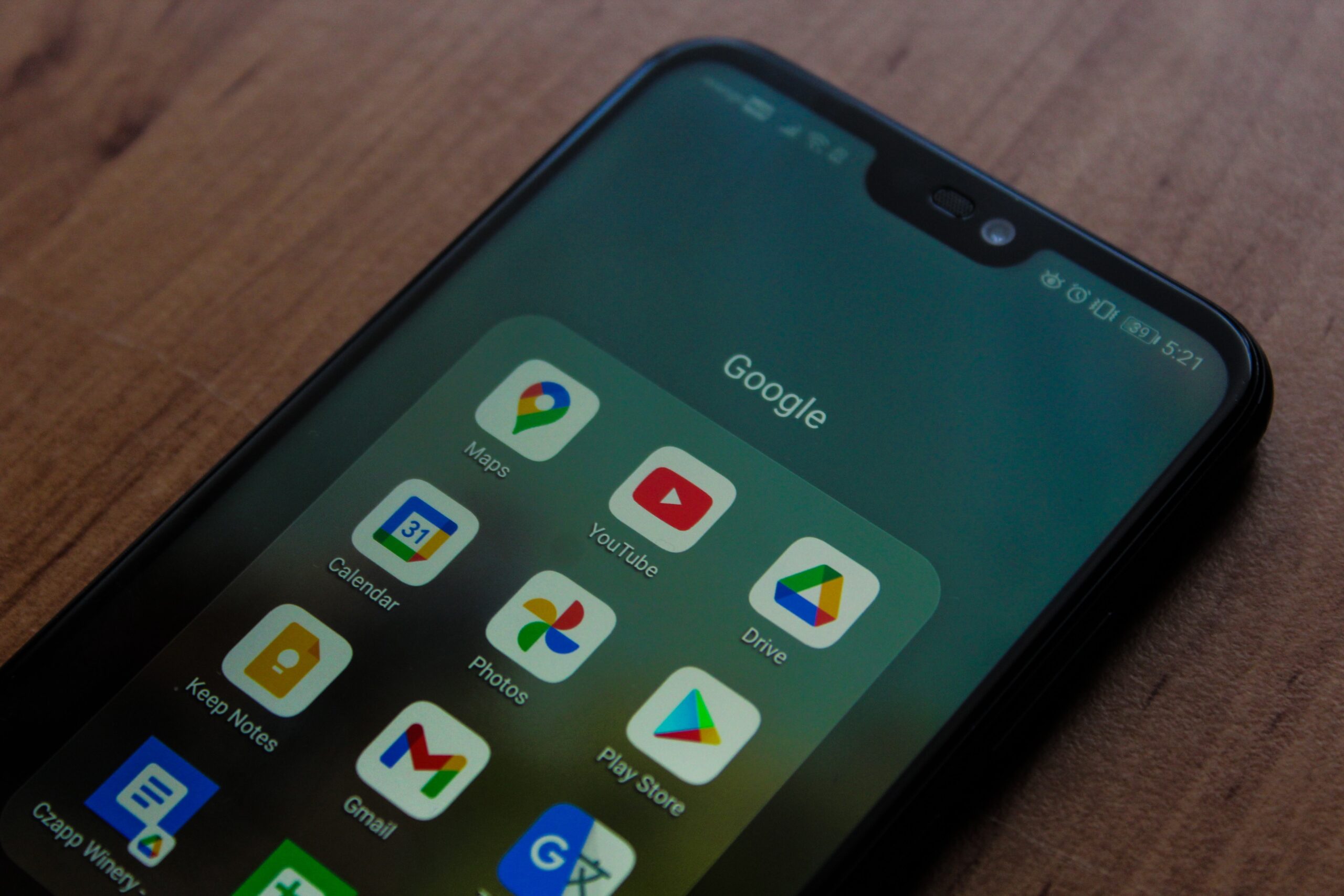Descubre cómo conectar tu mando de PlayStation 4 a tu celular Android o iOS. ¡Es muy fácil!
La PlayStation 4 llegó revolucionando la industria de los videojuegos, con una nueva era de entretenimiento para los amantes de los juegos. Una pieza fundamental para esta revolución es el controlador DualShock 4 que se puede conectar a la consola, a la computadora y hasta a tu celular. Con un diseño ergonómico y tecnología avanzada, el controlador DualShock 4 ha elevado la forma de interactuar con los juegos, brindando una conexión más directa entre el jugador y el universo virtual.
Descubre ahora cómo realizar una conexión sencilla entre el mando y el videojuego, así como el proceso necesario para recrear la base de datos, qué significan los colores del LED y otros detalles, como la conexión al celular. ¡Échale un vistazo!

Cómo conectar el mando a la PS4
1 – Conecte el controlador a la PS4 usando un Cable USB. Conecte el microconector al controlador y el enchufe más grande a uno de los puertos USB en la parte frontal de la consola. Se recomienda utilizar el cable original que vino con el control, pero cualquier cable servirá si el original no está disponible en ese momento;
2 – Activa y configura el control después de encender la PS4. Cuando muestre la pantalla de inicio, presione el botón PS en el centro del controlador para activarlo y conectarlo a la consola. El dispositivo reconocerá el control y lo configurará automáticamente.
Significado de los colores del LED de control
Es posible conectar hasta cuatro controladores a la PS4. Cuando cada usuario activa el controlador presionando el botón PS, la consola identifica a cada uno con los siguientes colores:
Control 1- azul
Control 2- rojo
Control 3- verde
Control 4- rosa
Cómo personalizar tu controlador
Para tener una experiencia más inmersiva y personal, es posible personalizar el DualSchock 4 con las configuraciones que mejor satisfagan las demandas del usuario, como reasignar botones y ajustar otras acciones. Descubre cómo hacer esto ahora, siguiendo el paso a paso a continuación:
- Con el controlador encendido, presione el botón PS en el centro del controlador hasta que aparezca la pantalla "Menú rápido";
- Seleccione la opción “Ajustar sonido y dispositivos”;
- En la pantalla mostrada, el usuario puede ajustar el volumen del altavoz del control, el volumen de los auriculares, elegir el color del LED que se iluminará en el control y establecer el tiempo para que se apague después de un período de inactividad.
Para reasignar los botones, siga estos pasos:
- Con la consola encendida accede a “Configuración”;
- En la pantalla abierta, elija la opción “Accesibilidad”;
- Busque la opción "Habilitar asignaciones de botones" y marque la casilla junto a ella;
- Seleccione los botones que desea cambiar y reasignalos;
- Después de realizar los cambios, haga clic en "Confirmar" y complete la operación.
El área de “Accesibilidad” hace la experiencia más inclusiva, permitiendo a las personas con discapacidad adaptar la consola y el control según sus necesidades.
Cómo recrear la base de datos
Si tu PS4 es lenta, puedes mejorar su rendimiento recreando la base de datos. La operación equivale a la desfragmentación del disco que se realiza en las computadoras. Para hacer esto:
- Presiona el botón de encendido de la PS4 hasta que escuches pitidos rápidos. Así, se iniciará en Modo Seguro;
- Conecte el controlador a la PS4 usando el cable USB;
- En el menú que se desplegará seleccione la acción “5. Recrear base de datos” y presione X para iniciar el proceso.
Cómo conectar el controlador a tu celular
Puedes ampliar las posibilidades usando el control en celulares android y iOS. Con esto, el usuario puede jugar en cualquier lugar. Para hacer esto, necesita activar bluetooth en el control, utilizando los botones “Share” y “PS”, presionándolos al mismo tiempo, para luego encender el Bluetooth del celular y buscar el control en la lista de dispositivos disponibles para emparejar.
La compatibilidad con DualShock está disponible en iOS 13 y Android 10. Por lo tanto, antes de realizar el emparejamiento, es importante comprobar si el dispositivo es compatible con el sistema.